win10運行速度慢怎麼辦?有些用戶在體驗win10正式版過程中,覺得運行速度很慢,沒預期的好,對此接下來好特網給大家分享win10運行速度慢解決方法,一起來看看吧!
如果你在體驗Win10系統過程中,遇到了系統運行反應慢等問題時,其實可以通過以下的方法進行優化來提升系統運行速度,具體設置方法如下:
1、點擊“開始“菜單,點擊”控制面板”選項,然後右上角點擊切換到大圖標模式。
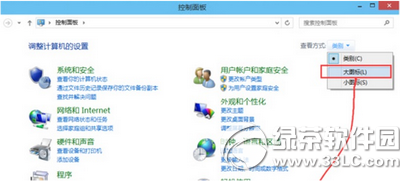
2、選擇系統,點擊高級設置,在性能選擇裡點擊設置。

3、在性能選項的視覺效果欄裡可以看到有4種設置模式。設置調整為最佳性能模式。
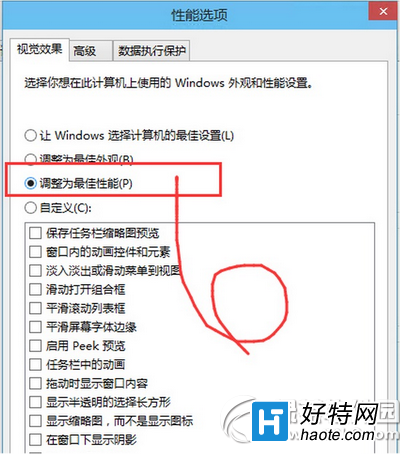
4、點擊“應用——確定”就可以了。
以上就是性能優化——提升Win10系統反應速度的介紹了,優化功能的前提是犧牲系統一些炫酷的功能,如最大化或最小化的窗口動畫顯示。由於炫酷功能使用時都會耗費內存,取消炫酷功能,就會讓系統運行更順暢了。